Umut Barış
VIP
- 23 Kas 2017
- 20,622
Dostlar merhaba.
Xiaomi veya herhangi bir marka Android işletim sistemli telefondan doğrudan kaldırılamayan uygulama nasıl kaldırılır, uygulama nasıl silinir bunu anlatacağım.
Öncelikle bunu yapabilmek için sağlam bir USB kablosuna, Android Debug Bridge'e ve telefonumuza ihtiyacımız var.
Öncelikle aşağıdaki adresten Android Debug Bridge için gerekli sistem sürücülerini indiriyoruz;
Sürücüleri yükledikten sonra aşağıdaki adresten işletim sisteminize göre Android Debug Bridge yazılımını indirin;

Şimdi gelelim en can alıcı bölüme;
Öncelikle geliştirici seçeneklerini açmamız ve bu kısımdan "USB hata ayıklama" seçeneğini etkinleştirmemiz gerekiyor.
Bunu yapabilmek için Xiaomi telefonumuzda "Telefon Hakkında" kısmına gelip, "MIUI Sürümü" yazan kısıma birkaç defa dokunmanız gerekiyor.

Peki telefonunuz Xiaomi değilse ne yapmalısınız?
Yine cihazınızın ayarlarına girip hakkında bölümünü bulup "Derleme Numarası" kısmına dokunmanız gerekli.
Dokunmaya başladığınızda ekranın alt kısmında "Geliştirici Olmanıza X adım kaldı" şeklinde bildirim belirmeye başlayacaktır.
Gerekli sayıda dokunduğunuzda "Artık bir geliştiricisiniz" mesajı belirecektir.
Ve böylece geliştirici seçeneklerini etkinleştirmiş olacaksınız.
Geliştirici seçeneklerini etkinleştirdikten sonra "Hakkında" kısmından geri butonuna basarak çıkın.
Ek ayarlar veya ayarlar menüsünde "Geliştirici Seçenekleri" kısmının etkinleşmiş olduğunu göreceksiniz.

Geliştirici seçenekleri kısmına girin ve "USB Hata Ayıklama" seçeneğini etkin hale getirin;

Ve telefonumuz uzaktan müdahaleye hazır hale gelir.
Bildiğiniz üzere Android işletim sistemi Linux çekirdeğini kullanır ve her işletim sisteminde de olduğu gibi uygulamalar paketlenerek yüklenir.
Android işletim sisteminde bu paketlerin ismi veya uzantısı "APK" olarak geçer.
Uygulamaları kaldırabilmeniz için paket isimlerini öğrenmeniz gerekli.
Bunu Xiaomi'de öğrenmeniz oldukça kolay.
Herhangi bir uygulama simgesine basılı tutun, sağ üst köşesinde çıkan "i" harfine dokunun,

Şöyle bir ekran açılacak, açılan ekranda sağ üst köşedeki "i" harfine basın;

Gelen ekranda işaretlediğim yer o uygulamaya ait paketin ismini göreceksiniz, bu size o uygulamayı kaldırmanız için gerekli olacak.
Paket ismini unutmamak adına bu ekranda kalmanızı tavsiye ederim, ana ekrana dönmemiş olmanız uygulamanın kaldırılmasına engel olmaz.

Daha sonra, bilgisayarımıza indirmiş olduğumuz "Android Debug Bridge" klasörünü (platform-tools) açıyoruz;
Klasörde fare imlecini boş bir yee götürüp klavyenizin "shift" tuşuna basılı tutun ve sağ tıklayın;
"Powershell penceresini buradan açın" veya "Komut istemini buradan çalıştır" seçeneğine tıklayın.
Ufak bir süre bekledikten sonra açılan terminal penceresi (komutları gireceğimiz ekran) belirttiğimiz klasörü hedef alacak şekilde açılmış olacak;

Daha sonra klasörde yer alan "adb.exe" dosyasına shift tuşuna basarak sağ tıklayın ve "yol olarak kopyala" seçeneğine tıklayın.
Böylece dosyanın bulunduğu adres bilgisini kopyalamış olacaksınız.
Bu adresi powershell veya komut istemi penceresinde kullanacağız.

Daha sonra bu adresi açtığımız komut istemi veya powershell penceresine yapıştıracağız.
Fakat yapıştırma işlemini yapmadan önce tavsiyem, yeni bir metin belgesi oluşturup, oraya yapıştırmanızdır.
Çünkü adresteki tırnak işaretlerini kaldırmamız gerekecek.
Bunu daha önce terminal kullanmamış olan kişiler yapmakta zorlanabilir.
O yüzden yeni bir metin belgesi oluşturup içine yapıştırıp düzenlemek sizin için daha kolay olacaktır.
Daha sonra düzenlediğimiz adresi terminal ekranına sağ tıklayıp yapıştırıyoruz.
Yapıştırdığımız adresin sonuna "devices" yazısını ekleyip klavyenizin "enter" tuşuna basın;

Çıkan ekranda aygıtımız görünecek. (ADB sürücülerini yüklemiş olmanız gerekmektedir.)
Yine aynı yöntemle tırnak işareti olmadan adresi yazın ve sonuna "shell" metnini ekleyin.

Ekran yukarıdaki gibiyse eğer, cihazımıza erişim sağladık demektir.
Daha sonra yukarıda belirttiğim şekilde kaldırmak istediğiniz uygulamanın APK paket adını öğrenmeniz gerekiyor.
Örneğin telefonumdaki Zoom uygulamasını kaldırmak istiyorum diyelim.
Paket adı "us.zoom.videomeetings" olarak belirtilmiş.
Terminal penceresine gelip " pm uninstall -k --user 0 " yazıp bir boşluk bırakın ve boşluğun ardına kaldırmak istediğiniz paketin adını yazın.
Kaldırma başarıyla gerçekleştiğinde aşağıdaki gibi bir "success" şeklinde yanıt göreceksiniz;

(Üstteki metinler sizi yanıltmasın, onlar hatalı yazım sonucu alınmış yanıtlardır.)
Böylece uygulamayı cihazınızdan silmiş veya kaldırmış olacaksınız.
Peki telefonum Xiaomi değil, cihazın yazılımında böyle bir detay bulamadım diyorsanız, Link2SD uygulaması sizin imdadınıza yetişecektir.
Bu uygulama normalde uygulamaları hafıza kartınıza taşımak için fakat biz bunu APK paket ismini öğrenmek için kullanacağız.
Uygulamayı telefonunuza Play Store üzerinden indirin;
Uygulamayı yükledikten sonra açılan ekranda işaretlediğim yere dokunun ve "Kullanıcı" seçeneğini seçin.


Filtrelediğiniz listede kaldırmak istediğiniz uygulamayı bulun ve dokunun. (Mesela Chrome)

İşaretlediğim adresi, yukarıda belirttiğim biçimde terminale yazın ve enter tuşuna basın.

Uygulama cihazınızdan kaldırılmış olacaktır.
İşlemi kaldırmak istediğiniz her uygulama için bu biçimde yapacaksınız.
Normalde Windows Powershell'de belirttiğim biçimde her seferinde düzenleme yapmadan da kaldırabiliyorsunuz fakat onun için Windows Powershell'de bir şeyi ayarlamamız gerekiyor, onu ne yazık ki bulamadım dostlar. Format atmadan önce bulmuştum oysa.
Xiaomi veya herhangi bir marka Android işletim sistemli telefondan doğrudan kaldırılamayan uygulama nasıl kaldırılır, uygulama nasıl silinir bunu anlatacağım.
Öncelikle bunu yapabilmek için sağlam bir USB kablosuna, Android Debug Bridge'e ve telefonumuza ihtiyacımız var.
Öncelikle aşağıdaki adresten Android Debug Bridge için gerekli sistem sürücülerini indiriyoruz;
Ziyaretçiler için gizlenmiş link,görmek için
Giriş yap veya üye ol.
Sürücüleri yükledikten sonra aşağıdaki adresten işletim sisteminize göre Android Debug Bridge yazılımını indirin;
Ziyaretçiler için gizlenmiş link,görmek için
Giriş yap veya üye ol.
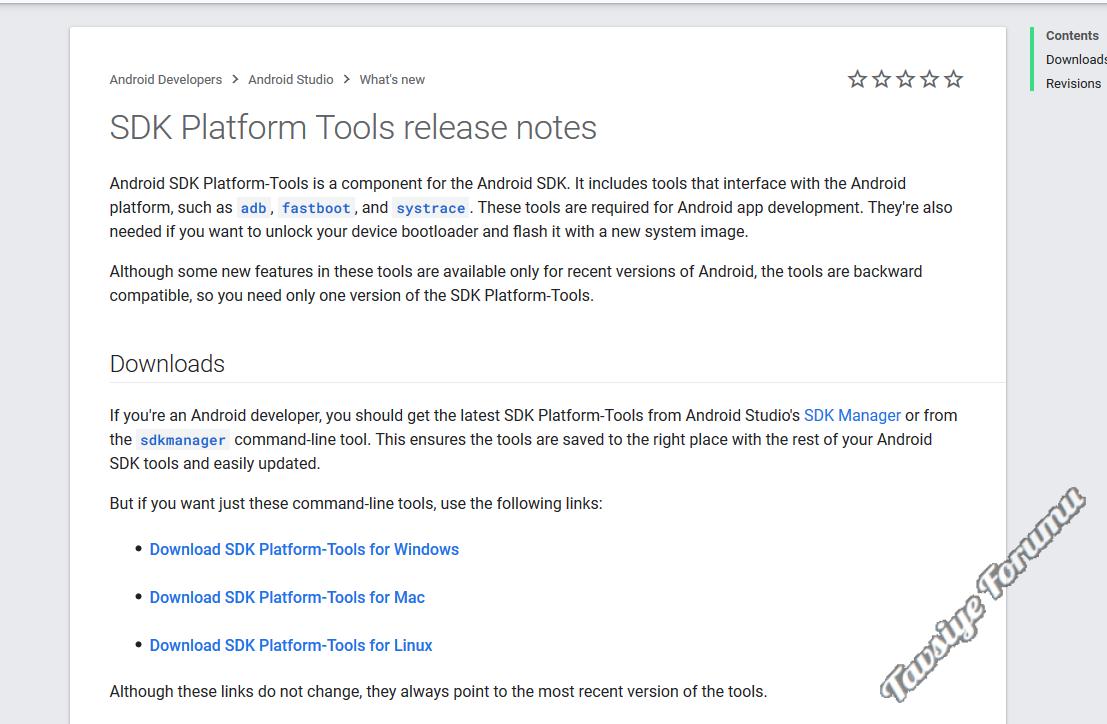
Şimdi gelelim en can alıcı bölüme;
Öncelikle geliştirici seçeneklerini açmamız ve bu kısımdan "USB hata ayıklama" seçeneğini etkinleştirmemiz gerekiyor.
Bunu yapabilmek için Xiaomi telefonumuzda "Telefon Hakkında" kısmına gelip, "MIUI Sürümü" yazan kısıma birkaç defa dokunmanız gerekiyor.
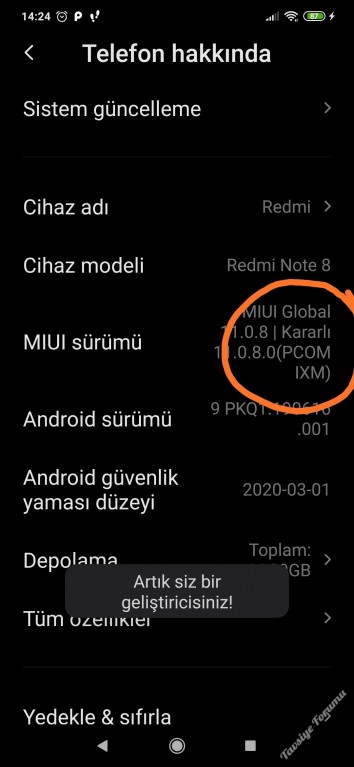
Peki telefonunuz Xiaomi değilse ne yapmalısınız?
Yine cihazınızın ayarlarına girip hakkında bölümünü bulup "Derleme Numarası" kısmına dokunmanız gerekli.
Dokunmaya başladığınızda ekranın alt kısmında "Geliştirici Olmanıza X adım kaldı" şeklinde bildirim belirmeye başlayacaktır.
Gerekli sayıda dokunduğunuzda "Artık bir geliştiricisiniz" mesajı belirecektir.
Ve böylece geliştirici seçeneklerini etkinleştirmiş olacaksınız.
Geliştirici seçeneklerini etkinleştirdikten sonra "Hakkında" kısmından geri butonuna basarak çıkın.
Ek ayarlar veya ayarlar menüsünde "Geliştirici Seçenekleri" kısmının etkinleşmiş olduğunu göreceksiniz.
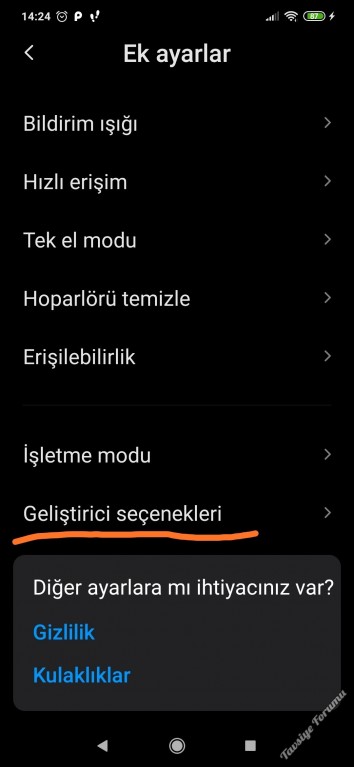
Geliştirici seçenekleri kısmına girin ve "USB Hata Ayıklama" seçeneğini etkin hale getirin;
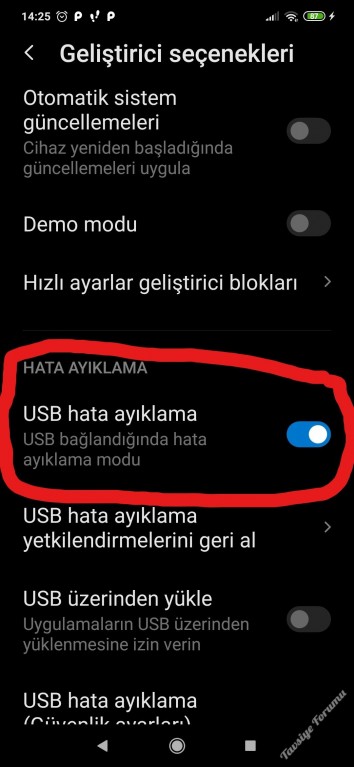
Ve telefonumuz uzaktan müdahaleye hazır hale gelir.
Bildiğiniz üzere Android işletim sistemi Linux çekirdeğini kullanır ve her işletim sisteminde de olduğu gibi uygulamalar paketlenerek yüklenir.
Android işletim sisteminde bu paketlerin ismi veya uzantısı "APK" olarak geçer.
Uygulamaları kaldırabilmeniz için paket isimlerini öğrenmeniz gerekli.
Bunu Xiaomi'de öğrenmeniz oldukça kolay.
Herhangi bir uygulama simgesine basılı tutun, sağ üst köşesinde çıkan "i" harfine dokunun,
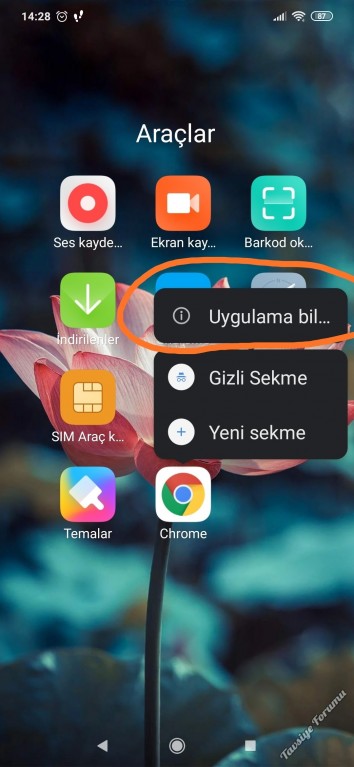
Şöyle bir ekran açılacak, açılan ekranda sağ üst köşedeki "i" harfine basın;
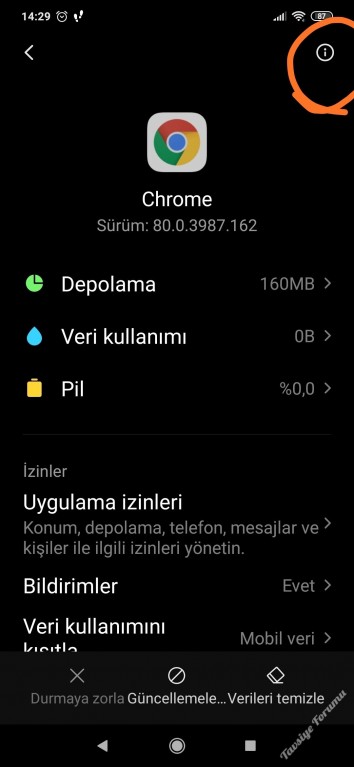
Gelen ekranda işaretlediğim yer o uygulamaya ait paketin ismini göreceksiniz, bu size o uygulamayı kaldırmanız için gerekli olacak.
Paket ismini unutmamak adına bu ekranda kalmanızı tavsiye ederim, ana ekrana dönmemiş olmanız uygulamanın kaldırılmasına engel olmaz.
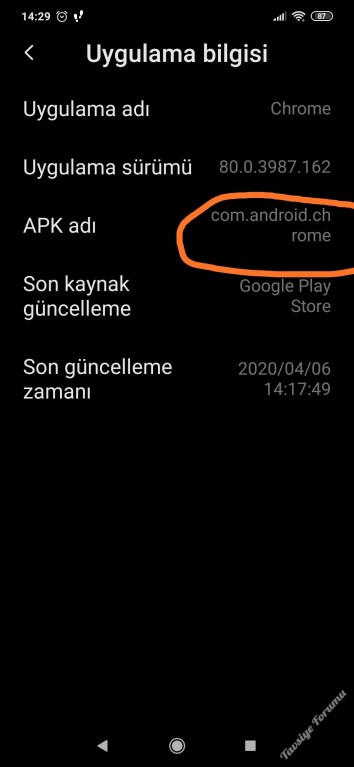
Daha sonra, bilgisayarımıza indirmiş olduğumuz "Android Debug Bridge" klasörünü (platform-tools) açıyoruz;
Klasörde fare imlecini boş bir yee götürüp klavyenizin "shift" tuşuna basılı tutun ve sağ tıklayın;
"Powershell penceresini buradan açın" veya "Komut istemini buradan çalıştır" seçeneğine tıklayın.
Ufak bir süre bekledikten sonra açılan terminal penceresi (komutları gireceğimiz ekran) belirttiğimiz klasörü hedef alacak şekilde açılmış olacak;
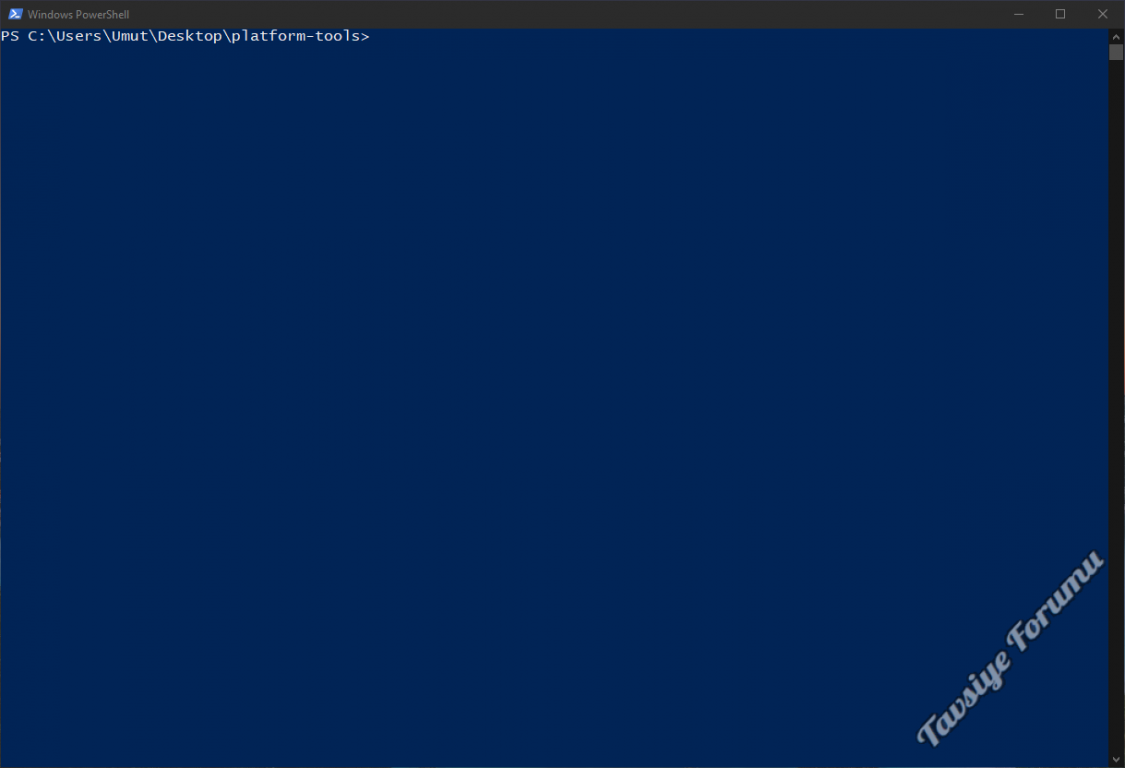
Daha sonra klasörde yer alan "adb.exe" dosyasına shift tuşuna basarak sağ tıklayın ve "yol olarak kopyala" seçeneğine tıklayın.
Böylece dosyanın bulunduğu adres bilgisini kopyalamış olacaksınız.
Bu adresi powershell veya komut istemi penceresinde kullanacağız.
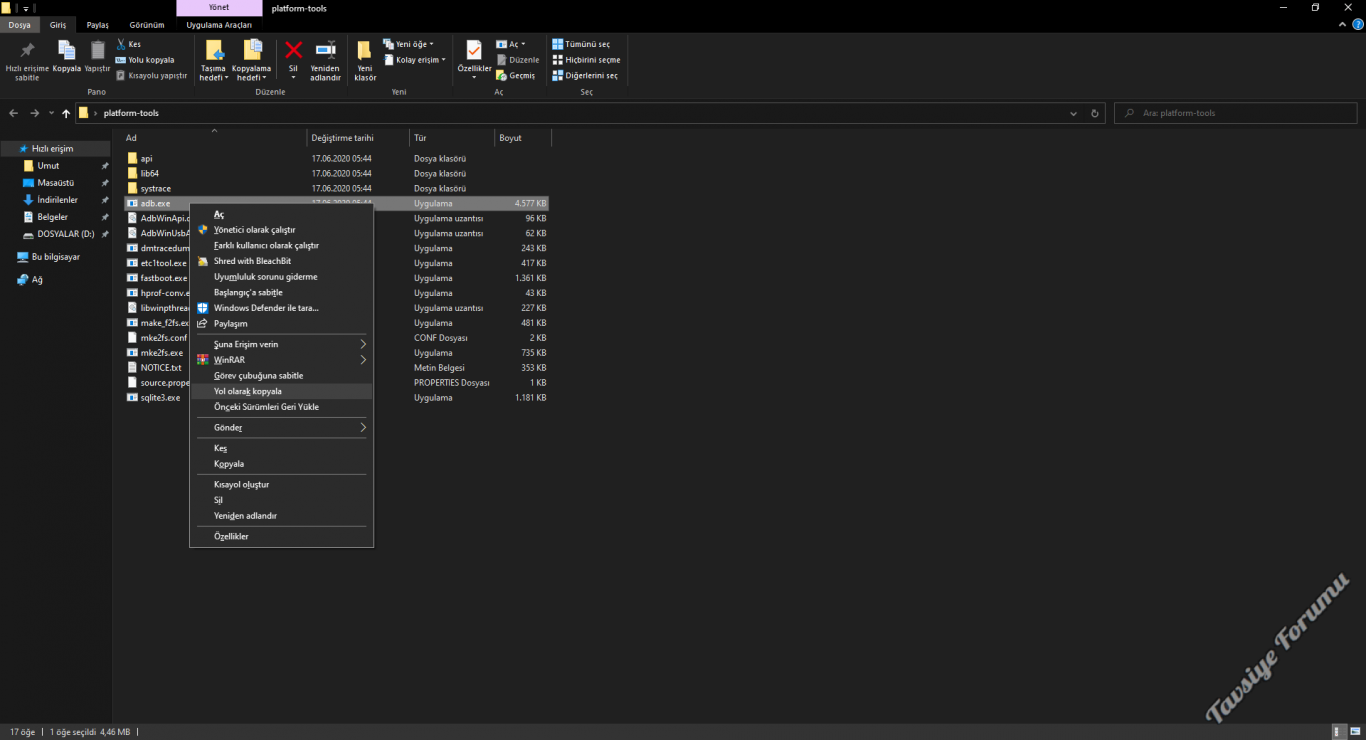
Daha sonra bu adresi açtığımız komut istemi veya powershell penceresine yapıştıracağız.
Fakat yapıştırma işlemini yapmadan önce tavsiyem, yeni bir metin belgesi oluşturup, oraya yapıştırmanızdır.
Çünkü adresteki tırnak işaretlerini kaldırmamız gerekecek.
Bunu daha önce terminal kullanmamış olan kişiler yapmakta zorlanabilir.
O yüzden yeni bir metin belgesi oluşturup içine yapıştırıp düzenlemek sizin için daha kolay olacaktır.
KOPYALANMIŞ ADRES;
"C:\Users\Umut\Desktop\platform-tools\adb.exe"
DÜZENLENMİŞ HALİ;
C:\Users\Umut\Desktop\platform-tools\adb.exe
(TIRNAK İŞARETLERİ YOK DİKKAT EDERSENİZ)
Daha sonra düzenlediğimiz adresi terminal ekranına sağ tıklayıp yapıştırıyoruz.
Yapıştırdığımız adresin sonuna "devices" yazısını ekleyip klavyenizin "enter" tuşuna basın;
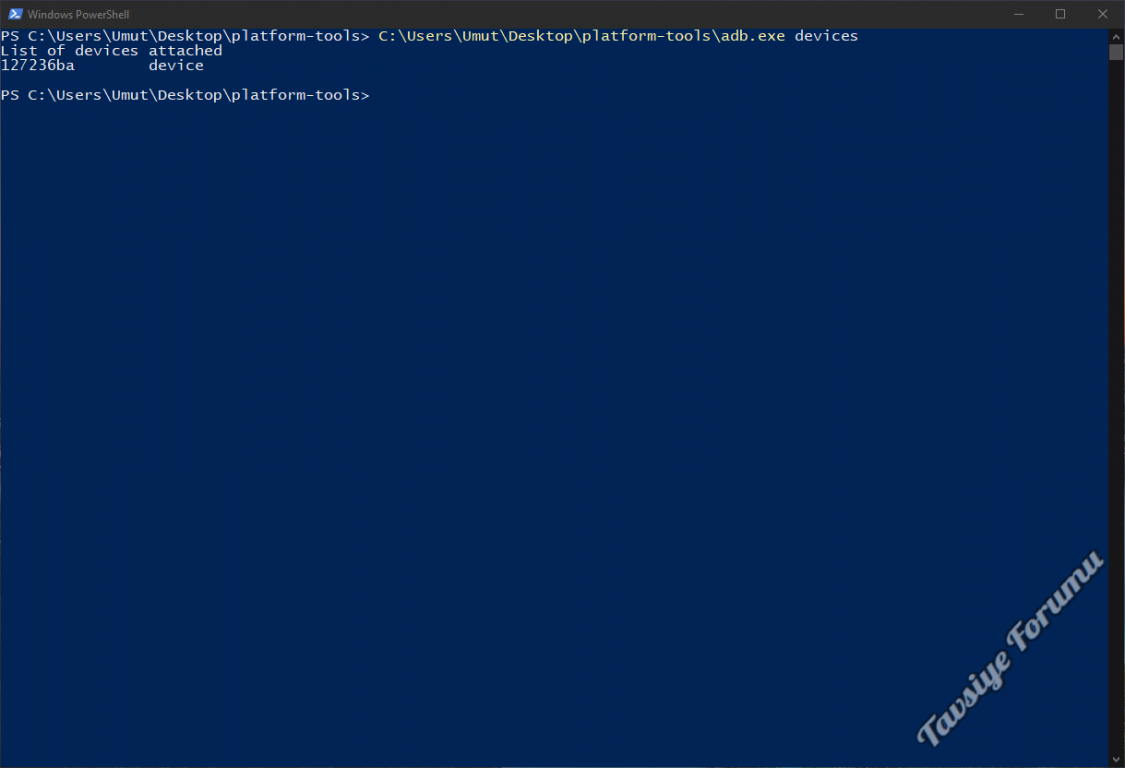
Çıkan ekranda aygıtımız görünecek. (ADB sürücülerini yüklemiş olmanız gerekmektedir.)
Yine aynı yöntemle tırnak işareti olmadan adresi yazın ve sonuna "shell" metnini ekleyin.
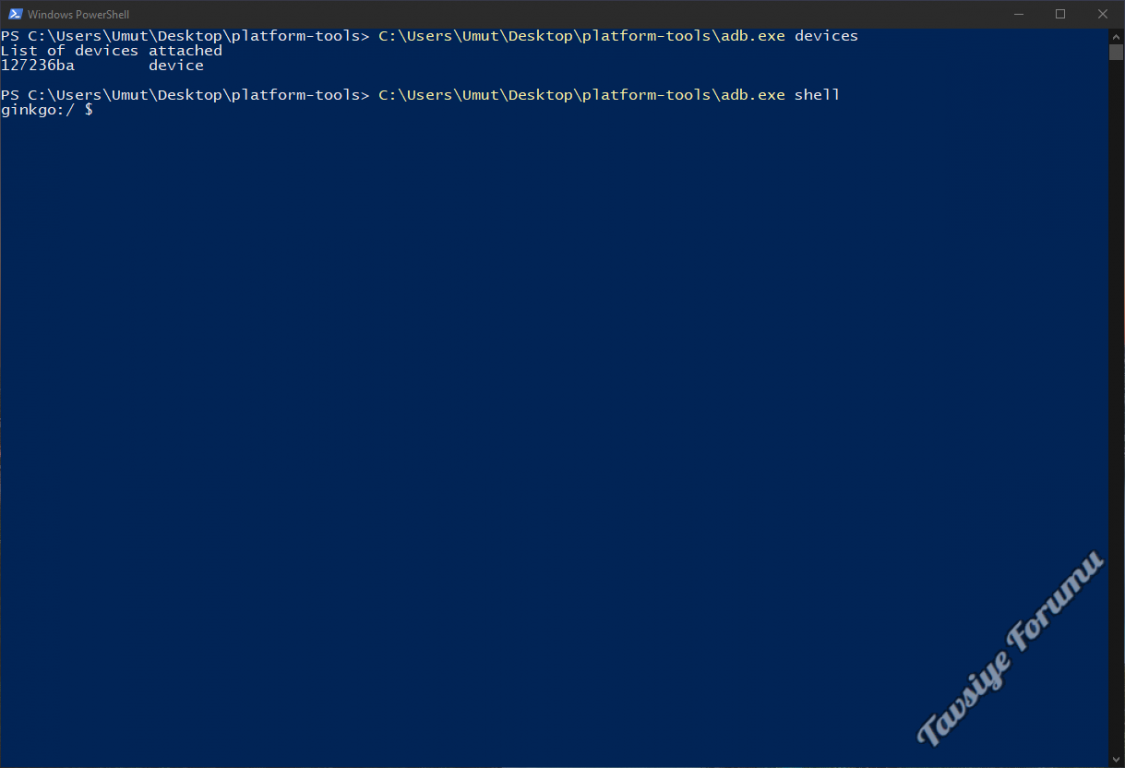
Ekran yukarıdaki gibiyse eğer, cihazımıza erişim sağladık demektir.
Daha sonra yukarıda belirttiğim şekilde kaldırmak istediğiniz uygulamanın APK paket adını öğrenmeniz gerekiyor.
Örneğin telefonumdaki Zoom uygulamasını kaldırmak istiyorum diyelim.
Paket adı "us.zoom.videomeetings" olarak belirtilmiş.
Terminal penceresine gelip " pm uninstall -k --user 0 " yazıp bir boşluk bırakın ve boşluğun ardına kaldırmak istediğiniz paketin adını yazın.
pm uninstall -k --user 0 us.zoom.videomeetingsKaldırma başarıyla gerçekleştiğinde aşağıdaki gibi bir "success" şeklinde yanıt göreceksiniz;
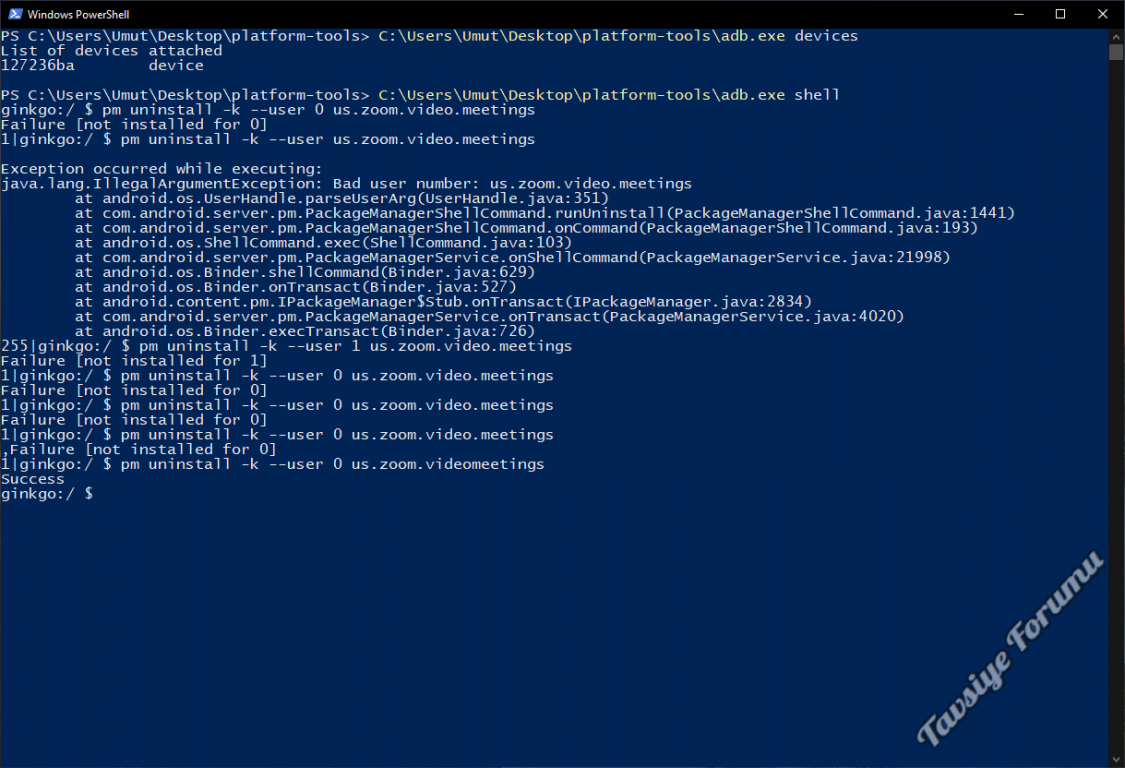
(Üstteki metinler sizi yanıltmasın, onlar hatalı yazım sonucu alınmış yanıtlardır.)
Böylece uygulamayı cihazınızdan silmiş veya kaldırmış olacaksınız.
Peki telefonum Xiaomi değil, cihazın yazılımında böyle bir detay bulamadım diyorsanız, Link2SD uygulaması sizin imdadınıza yetişecektir.
Bu uygulama normalde uygulamaları hafıza kartınıza taşımak için fakat biz bunu APK paket ismini öğrenmek için kullanacağız.
Uygulamayı telefonunuza Play Store üzerinden indirin;
Ziyaretçiler için gizlenmiş link,görmek için
Giriş yap veya üye ol.
Uygulamayı yükledikten sonra açılan ekranda işaretlediğim yere dokunun ve "Kullanıcı" seçeneğini seçin.
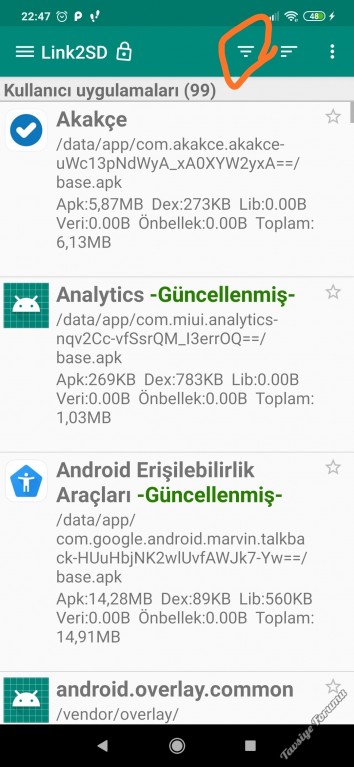
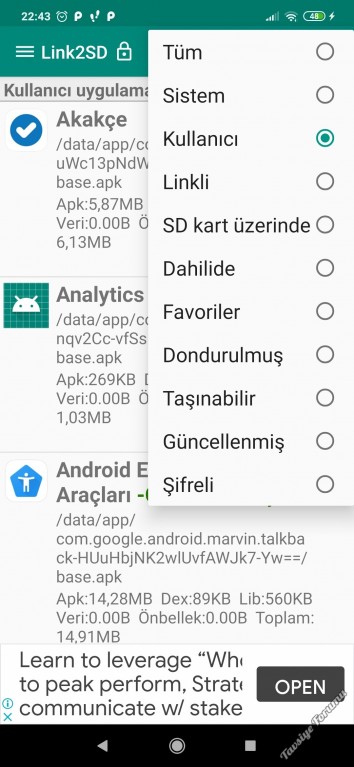
Filtrelediğiniz listede kaldırmak istediğiniz uygulamayı bulun ve dokunun. (Mesela Chrome)
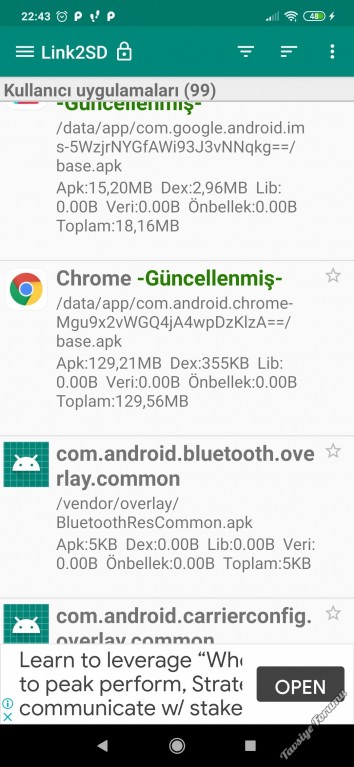
İşaretlediğim adresi, yukarıda belirttiğim biçimde terminale yazın ve enter tuşuna basın.
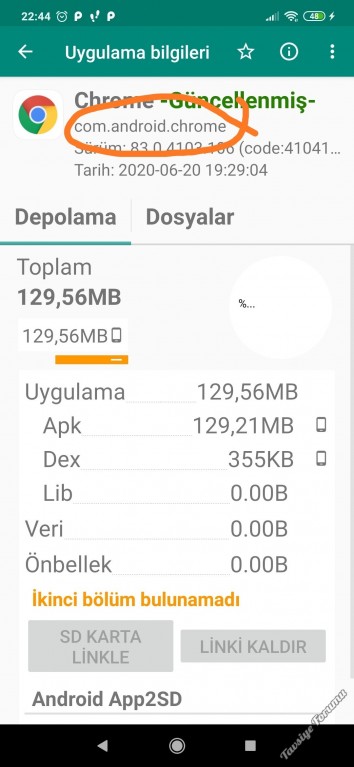
Uygulama cihazınızdan kaldırılmış olacaktır.
İşlemi kaldırmak istediğiniz her uygulama için bu biçimde yapacaksınız.
Normalde Windows Powershell'de belirttiğim biçimde her seferinde düzenleme yapmadan da kaldırabiliyorsunuz fakat onun için Windows Powershell'de bir şeyi ayarlamamız gerekiyor, onu ne yazık ki bulamadım dostlar. Format atmadan önce bulmuştum oysa.

Son düzenleme:
 Bir de okuyanların bilgisi olsun, olur da cihaza format atarsanız muhtemelen cihazdaki imajın içinde yer aldığı için kaldırdığınız yüklü gelen uygulamalar tekrar geri gelecektir. Yine aynı yöntemle kalıcı olarak silersiniz.
Bir de okuyanların bilgisi olsun, olur da cihaza format atarsanız muhtemelen cihazdaki imajın içinde yer aldığı için kaldırdığınız yüklü gelen uygulamalar tekrar geri gelecektir. Yine aynı yöntemle kalıcı olarak silersiniz.

